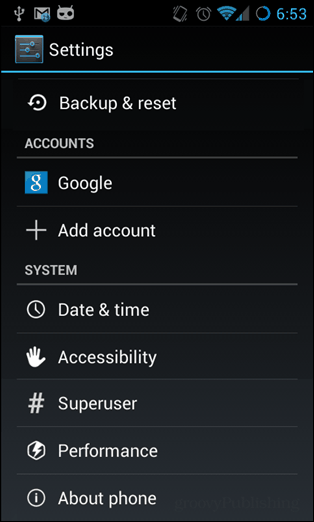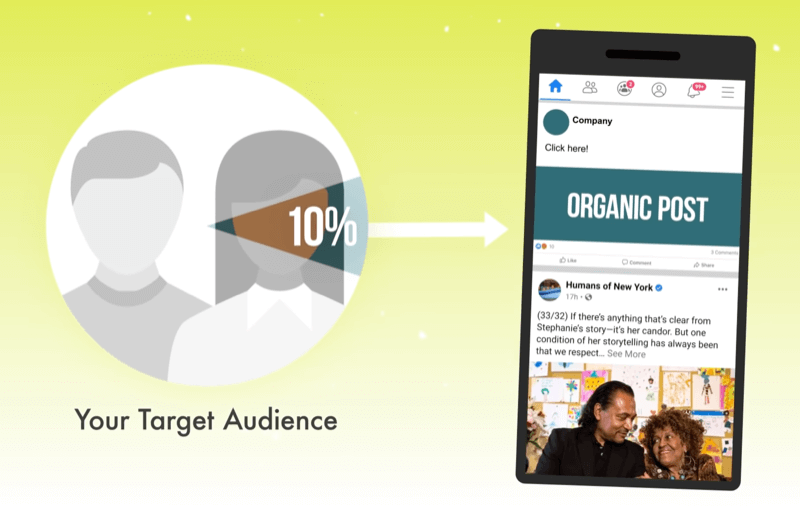Kuinka poistaa Android-sovelluksen kehittäjäasetukset-valikko käytöstä
Kiinnostavat Android / / March 17, 2020
USB-virheenkorjauksen lisäksi kehittäjäasetukset ovat sovelluskehittäjille, eikä niitä tule käyttää. Jotta nämä asetukset eivät pääse vahingossa päälle, voi olla parasta piilottaa valikko kokonaan.
Androidin sisäänrakennetut kehittäjäasetukset sisältävät asetukset, joita keskivertokäyttäjän ei pitäisi ottaa käyttöön. Huolimatta siitä, mitä kunkin asetuksen otsikko saattaa näyttää tekevän, mikään näistä ei paranna suorituskykyä tai paranna Android-käyttökokemusta. Kehittäjävaihtoehtoja kutsutaan sellaisiksi, koska se on lähinnä työkalupakki, joka on saatavana sovelluksia kirjoittaville ihmisille. USB-virheenkorjausominaisuuden lisäksi on tuskin selvää, että suurin osa ihmisistä on koskaan hyödyllisiä. Joidenkin täällä olevien asetusten ottaminen käyttöön voi tehdä puhelimesta jopa käyttökelvottoman, ja se saattaa vaatia tehdasasetusten palauttamista, ennen kuin sitä voidaan käyttää kokonaan.
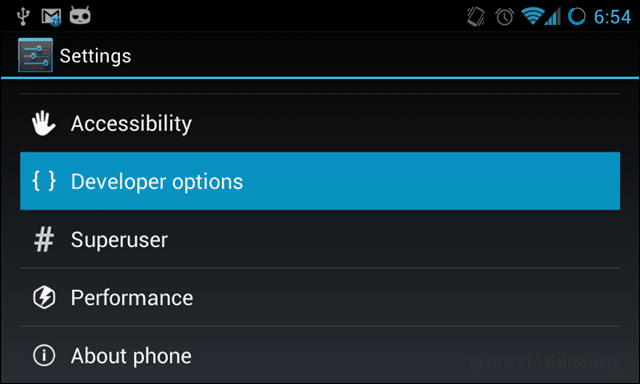
Valikko ei normaalisti ole edes näkyvissä, koska joissakin uusimmissa Android-versioissa Google piilotti valikon perustellusti näkyvyydeltä. Puhuimme siitä, kuinka Kehittäjävalinnat-valikko otetaan käyttöön Androidissa aiemmin
Oletko valmis piilottamaan Kehittäjäasetukset-valikon? Olen, tehdään se.
Poista Kehittäjäasetukset käytöstä Androidilla
Meidän on päästävä kohtaan Asetukset> Hallinnoi sovelluksia. Helpoin tapa tehdä tämä useimmissa Android-laitteissa on paina valikkopainiketta Kotinäytöllä ja napauta sitten Hallinnoi sovelluksia -vaihtoehto. Voimme myös selata tätä käynnistämällä Asetukset-sovelluksen laatikosta ja napauttamalla sitten sovellusvaihtoehtoa sisällä.
Vieritä nyt Sovellukset-asetusvalikossa sivuttain Kaikki-paneeliin ja selaa sitten alaspäin, kunnes Asetukset-sovellus on näkyvissä. Napauta kyseistä sovellusta.
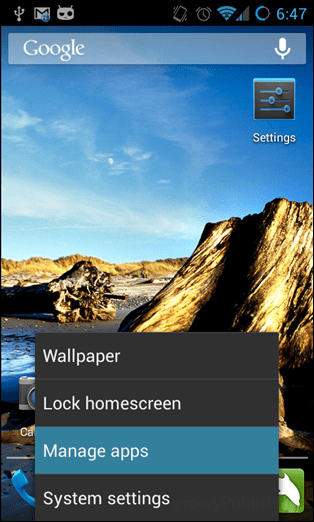
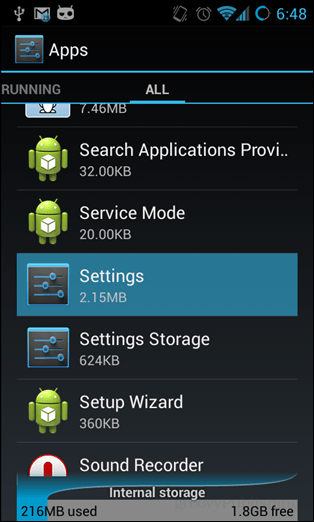
Napauta asetuksissa Puhdas data -vaihtoehto ja kaikki näkyviin tulevat vahvistusikkunat. Siinä kaikki!
Huomautus: Cyanogenmodia käyttävissä Android-laitteissa Kehittäjäasetukset-paneeli katoaa yksinkertaisesti poistamalla se käytöstä itse valikossa.
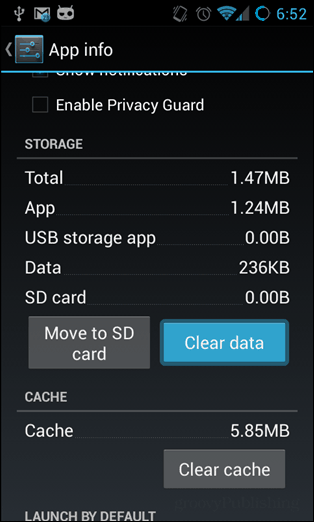
Nyt Kehittäjävaihtoehdot-valikko on poissa näkyvistä. Se ei näy uudelleen asetusvalikossa, ennen kuin se otetaan uudelleen käyttöön manuaalisesti Tietoja puhelimesta -näytössä.